win7蓝屏0x000000be解决教程 win7提示0*000000be解决方法
更新时间:2024-01-16 09:32:09作者:zheng
我们在使用win7电脑的时候可能会遇到各种蓝屏的情况,有些用户就发现自己的win7电脑在使用时突然蓝屏,并且提示0x000000be的错误代码,想要进行修复但是不知道win7提示0*000000be解决方法,今天小编就教大家win7蓝屏0x000000be解决教程,如果你刚好遇到这个问题,跟着小编一起来操作吧。
推荐下载:windows7安装版
方法如下:
方法一、在电脑的BIOS界面,找到“Into grated peripherals”选项,然后只需要把“SATA Configuration”项的值改为IDE解决。
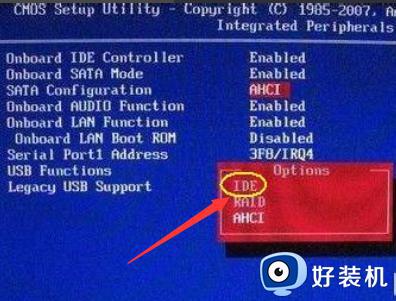
方法二、选择使用安全模式启动windows。开机时按F8键,然后开启电脑的“安全模式”。

方法三、在安全模式下禁用多余启动项,然后在“运行”对话框中输入“msconfig”,在打开的窗口中切换到“启动”,取消其他启动项。
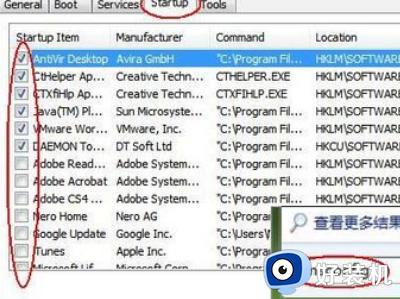
方法四、选择电脑的安全模式,把安装的系统删除或还原到更新前。
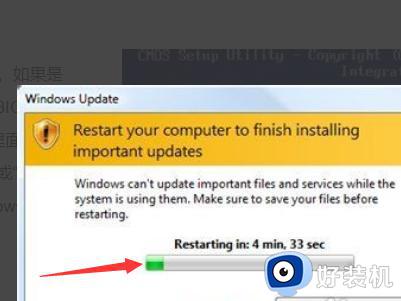
方法五、可能是硬盘出现问题,更换电脑硬盘即可。

以上就是win7蓝屏0x000000be解决教程的全部内容,有遇到相同问题的用户可参考本文中介绍的步骤来进行修复,希望能够对大家有所帮助。
win7蓝屏0x000000be解决教程 win7提示0*000000be解决方法相关教程
- win7 0x00000be蓝屏怎么办 win7蓝屏0x000000BE解决教程
- win7蓝屏0x000000c2怎么解决 win7开机0x000000c2蓝屏完美解决方案图解
- win7蓝屏0x0000001a解决教程 win7经常出现0x0000001a蓝屏怎么办
- w7蓝屏代码0x000007b解决方法 w7蓝屏代码0x000007b修复教程
- win7蓝屏0x0000007b解决教程 win7电脑总是蓝屏0x0000007b怎么办
- win7蓝屏0x0000001e解决教程 win7系统0x0000001e蓝屏无限重启怎么办
- win7启动蓝屏显示0x00000024错误代码解决方法
- 0x0000007b电脑蓝屏win7如何解决 win7蓝屏0x0000007b的两种解决方法
- 如何解决win7蓝屏0x000000d1问题 彻底解决win7蓝屏0x000000d1的方法
- win7出现0x0000000a蓝屏错误代码解决方法
- win7访问win10共享文件没有权限怎么回事 win7访问不了win10的共享文件夹无权限如何处理
- win7发现不了局域网内打印机怎么办 win7搜索不到局域网打印机如何解决
- win7访问win10打印机出现禁用当前帐号如何处理
- win7发送到桌面不见了怎么回事 win7右键没有发送到桌面快捷方式如何解决
- win7电脑怎么用安全模式恢复出厂设置 win7安全模式下恢复出厂设置的方法
- win7电脑怎么用数据线连接手机网络 win7电脑数据线连接手机上网如何操作
win7教程推荐
- 1 win7每次重启都自动还原怎么办 win7电脑每次开机都自动还原解决方法
- 2 win7重置网络的步骤 win7怎么重置电脑网络
- 3 win7没有1920x1080分辨率怎么添加 win7屏幕分辨率没有1920x1080处理方法
- 4 win7无法验证此设备所需的驱动程序的数字签名处理方法
- 5 win7设置自动开机脚本教程 win7电脑怎么设置每天自动开机脚本
- 6 win7系统设置存储在哪里 win7系统怎么设置存储路径
- 7 win7系统迁移到固态硬盘后无法启动怎么解决
- 8 win7电脑共享打印机后不能打印怎么回事 win7打印机已共享但无法打印如何解决
- 9 win7系统摄像头无法捕捉画面怎么办 win7摄像头停止捕捉画面解决方法
- 10 win7电脑的打印机删除了还是在怎么回事 win7系统删除打印机后刷新又出现如何解决
